Operaciones de búsqueda entre mayúsculas y minúsculas en Excel
Por defecto, el enlace: / ejemplos-BUSCARV [función BUSCARV] realiza una búsqueda sensible a las mayúsculas. Sin embargo, puede utilizar el índice, de partido y la función exacta en Excel para realizar una búsqueda entre mayúsculas y minúsculas.
-
Por ejemplo, el simple función BUSCARV continuación devuelve el sueldo de Mia Clark. Sin embargo, queremos buscar el salario de MIA Reed (G2 celular Sede).
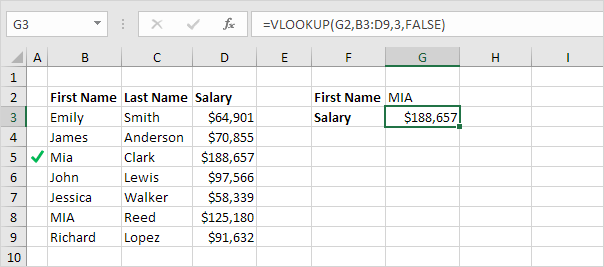
-
La función exacta en Excel devuelve TRUE si dos cadenas son exactamente lo mismo. La función exacta a continuación devuelve falso.
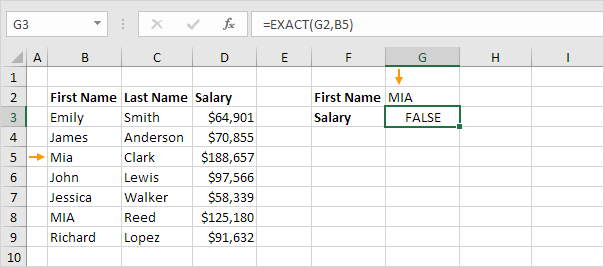
-
La función exacta a continuación devuelve verdadero.
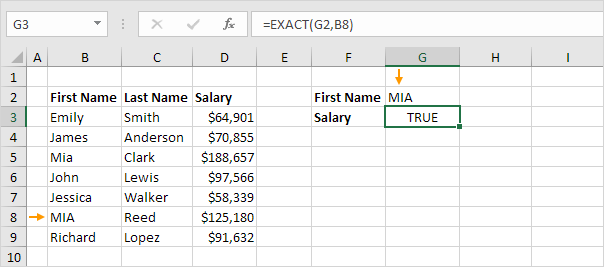
-
Vuelva a colocar B8 con B3: B9.
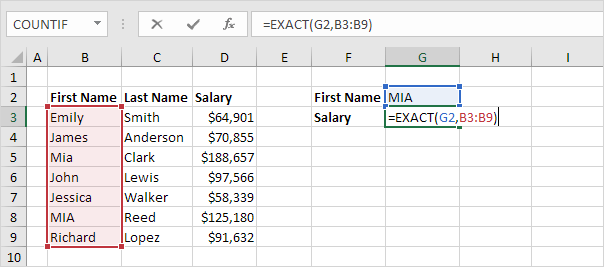
Explicación: El rango (matriz constante) creado por la función exacta se almacena en la memoria de Excel, no en un rango. La constante de matriz es el siguiente:
\ {FALSO; FALSO; FALSO; FALSO; FALSO; VERDADERO; FALSO} 5. Todo lo que necesitamos es la función que se encuentra la posición de cierto en este matriz constante. Adaptar la función del al rescate! Finalizar pulsando CTRL + SHIFT + ENTER.
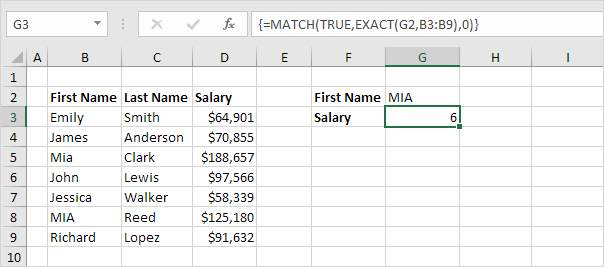
Explicación: TRUE (primer argumento) encuentra en la posición 6 en la constante de matriz (segundo argumento). En este ejemplo, se utiliza la función de concordancia para devolver una coincidencia exacta por lo que establecer el tercer argumento a 0. La barra de fórmulas indica que se trata de una fórmula de matriz encerrándolo entre llaves \ {}. No escriba éstos sí mismo.
-
Use la función de índice (dos argumentos) para devolver un valor específico en un rango de una sola dimensión. En este ejemplo, el salario en la posición 6 (segundo argumento) en el rango D3: D9 (primer argumento).
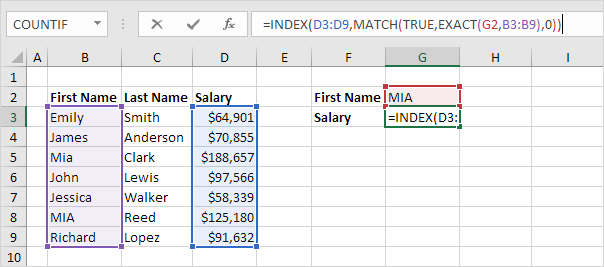
-
Finalizar pulsando CTRL + SHIFT + ENTER.
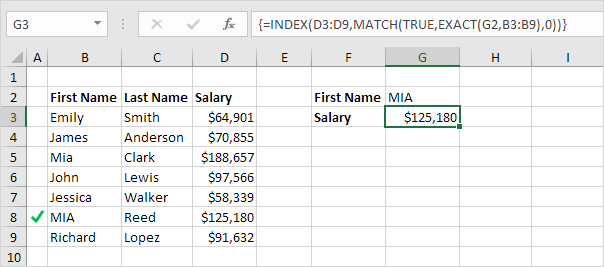
Nota: la fórmula busca correctamente el salario de MIA Reed, no Mia Clark. La barra de fórmula indica que se trata de una fórmula de matriz encerrándolo entre llaves \ {}.